Electron 应用实现截图并编辑功能
Electron 应用实现截图并编辑功能
Electron 应用如何实现截屏功能,有两种思路,作为一个框架是否可以通过框架实现截屏,另一种就是 javaScript 结合 html 中画布功能实现截屏。
在初步思考之后,本文优先探索使用 Electron 实现截屏功能。作为一个成熟的框架,如果能够完成截屏,那自然是已经考虑了各种会出现的问题。
Electron 想要截屏还是要用到 desktopCapturer API。这个 API 也是用来实现录屏。
首先创建一个项目,直接 clone angular-electron。
环境
- Angular@13.3.1
- Electron@18.0.1
- ngx-img-cropper@11.0.0
流程:
1.渲染进程向主进程取截屏的数据。
2.主进程获取截屏数据,并返回。
3.渲染进程取到数据后,将数据转为图片显示在页面上。
4.页面编辑图片并获取新的图片数据保存到本地。
首先在 home.component.ts 中绑定一个点击事件,向主进程发送一个消息取得录屏的初始数据:
async getScreensht() {let data = await this.electron.ipcRenderer.invoke("get-screenshot");
}
在主进程 main.ts 中,首先获取当前屏幕(可能存在多个屏幕),再取得当前屏幕的截屏数据:
先看取得截屏数据的方法:
let sources = await desktopCapturer.getSources({ types: ['screen'], thumbnailSize: thumbSize });
结果如下(只有一个屏幕数据,如果有两个屏幕,则有两条数据,依次类推):
[{name: 'Entire Screen',id: 'screen:0:0',thumbnail: NativeImage {toPNG: [Function: toPNG],toJPEG: [Function: toJPEG],toBitmap: [Function: toBitmap],getBitmap: [Function: getBitmap],toDataURL: [Function: toDataURL],...},display_id: '2528732444',appIcon: null}
]
这个结果中有一个参数 display_id,代表着对应的屏幕。那么怎么知道截屏哪个屏幕呢?需要利用鼠标点击事件,鼠标在哪个屏幕点击则截屏哪个屏幕。
鼠标点击位于当前屏幕的窗口,方法如下,通过 BrowserWindow 找到聚焦的窗口,再根据位置判断当前窗口位于哪个屏幕:
// 获取当前窗口所在屏幕
function getCurrentScreen() {let focusedWindow = BrowserWindow.getFocusedWindow();let currentBounds = focusedWindow.getBounds();let currentDisplay = screen.getAllDisplays().find((display) => {return (currentBounds.x >= display.bounds.x &¤tBounds.x < display.bounds.x + display.bounds.width &¤tBounds.y >= display.bounds.y &¤tBounds.y < display.bounds.y + display.bounds.height);});return currentDisplay;
}
以上方法返回的结果如下,可以看到其中的 id 参数与上文中的 display_id 一致。
由此可以从 desktopCapturer.getSources() 返回的多个数据中找到当前点击的屏幕。
{id: 2528732444,bounds: { x: 0, y: 0, width: 1920, height: 1080 },workArea: { x: 0, y: 0, width: 1920, height: 1040 },accelerometerSupport: 'unknown',...
}
遗憾的是在后续的测试中,竟然存在部分设备返回 currentDisplay 中的 id 参数为 “”(空字符串)。
这样,无法通过 display_id 与 id 的一一对应,而确定截取的是哪个屏幕。
为什么会出现这种情况?在 github 上 electron 的代码库中有此讨论。
请看这里 desktopCapturer display_id is empty string
根据讨论,另一种方法为下,
function getCurrentScreen() {let currentBounds = win.getBounds();let currentDisplay = screen.getDisplayNearestPoint({ x: currentBounds.x, y: currentBounds.y });let allDisplays = screen.getAllDisplays();let currentDisplayIndex = allDisplays.findIndex((display) => {return display.id === currentDisplay.id});return { 'screen_index': currentDisplayIndex };;
}
那么梳理一下流程:渲染进程响应一个点击事件,向主进程发送一个消息,获取当前屏幕的截屏数据:
// 渲染进程
let data = await this.electron.ipcRenderer.invoke("get-screenshot");// 主进程
ipcMain.handle('get-screenshot', async (e, args) => {let current_screen = getCurrentScreen(); // 取得当前屏幕let primaryDisplay = screen.getPrimaryDisplay();// 这里的 primaryDisplay.size 由于缩放的原因可能与系统设置的分辨率不一样, 再乘上缩放比 scaleFactorlet reality_width = primaryDisplay.size.width * primaryDisplay.scaleFactor;let reality_height = primaryDisplay.size.height * primaryDisplay.scaleFactor;let thumbSize = { width: reality_width, height: reality_height };let source = await getDesktopCapturer(current_screen, thumbSize); // 取得当前屏幕截屏数据if (source) {return source;}
});async function getDesktopCapturer(current_screen, thumbSize) {let screenName = current_screen['screen_index'] + 1;let screen_names = [];screen_names.push('Screen ' + screenName); // 中文为 `screen_names.push('屏幕 ' + screenName);`screen_names.push('Entire Screen'); // 中文为 `screen_names.push('整个屏幕');`// 以 thumbSize 屏幕分辨率取得所有屏幕截屏数据,如果 types 设置为 ['screen', 'window'] 同时可以获取各个窗口的截屏数据let sources = await desktopCapturer.getSources({ types: ['screen'], thumbnailSize: thumbSize });// 如果只有一个屏幕,则 name 为'整个屏幕',如果有两个及以上屏幕,则 name 为 '屏幕 1' 和 '屏幕 2'if (sources) {for (let source of sources) {if (screen_names.indexOf(source.name) != -1) { // 通过 name 确定屏幕return source;}}}
}
渲染进程中取到的截屏数据如下:
{name: 'Entire Screen',id: 'screen:0:0',thumbnail: NativeImage {toPNG: [Function: toPNG],toJPEG: [Function: toJPEG],toBitmap: [Function: toBitmap],getBitmap: [Function: getBitmap],toDataURL: [Function: toDataURL],...},display_id: '2528732444',appIcon: null
}
thumbnail 为一个对象,通过其中的 toPNG、toJPG、toDataURL 等方法可以将数据转为 PNG、JPG 等格式。
例如以下转为 dataURL,即 base64 编码格式,以便在 web 中显示在 img 标签中:
let data = await this.electron.ipcRenderer.invoke("get-screenshot");
let image_url = data.thumbnail.toDataURL();
又或者在主进程中先转为 PNG 格式 let png_data = data.thumbnail.toPNG();,
再使用 fs 模块直接保存到本地 fs.writeFileSync('D:\\1.png', png_data);。
在渲染进程中得到了截屏数据,然后就是显示和编辑。
这里选取 ngx-img-cropper 插件。安装 npm i ngx-img-cropper@11.0.0 --save,由于本项目使用 Angular@13.3.1 所以使用 v11.0.0 版本。
ngx-img-cropper 教程。
在 module.ts 中导入 import { ImageCropperModule } from 'ngx-img-cropper';。
然后根据教程中 Customizing Image cropper 一节内容这里做如下修改:
home.conponent.html 文件内容如下,去掉多余的选择文件和预览显示,留下编辑部分,再加上三个 button,用于获取截屏,清除截屏,和保存结果。
<div class="container"><div style="display: flex;"><button (click)="getScreensht()">get</button><button (click)="clear()">clear</button><button (click)="save()">save</button></div><img-cropper #cropper [image]="image_data" [settings]="cropperSettings"></img-cropper>
</div>
home.component.ts 文件修改如下,首先修改 constructor 中的内容,
this.cropperSettings = new CropperSettings();
this.cropperSettings.preserveSize = true; // 不缩放裁剪图像 以裁剪大小保存
this.cropperSettings.keepAspect = false; // 不保持裁剪图片纵横比
this.cropperSettings.noFileInput = true; // 不要 input 标签
this.cropperSettings.cropperDrawSettings.strokeWidth = 2; // 选择框边框宽度
this.cropperSettings.cropperDrawSettings.strokeColor = '#1296db'; // 选择框边框颜色
this.cropperSettings.cropperDrawSettings.fillColor = '#fff'; // 角选择块颜色
this.cropperSettings.markerSizeMultiplier = 1; // 角选择块大小
this.cropperSettings.canvasWidth = 960; // 画布宽
this.cropperSettings.canvasHeight = 540;
this.cropperSettings.width = 960; // 初始选择框的宽
this.cropperSettings.height = 540;
this.data = { image: '' };
以上配置参数与页面样式或保存图片相关,添加了部分注释,点击 get button 对应的代码如下,首先是向主进程取得数据,转换后赋值。
async getScreensht() {let data = await this.electron.ipcRenderer.invoke("get-screenshot");let image_url = data.thumbnail.toDataURL();this.data['image'] = image_url;let image: any = new Image();image.src = image_url;this.cropper.setImage(image);
}
此时页面如下图显示:

这时拖动四个角可以选择截图区域,拖动中间图标可以移动选择截取的区域,点击 clear 清除页面。
clear() {this.cropper.reset();
}
点击 save button,则会将图片保存,保存图片方法如下,首先是取得截取的数据,再发送到主进程并重置页面。
save() {let base64Data = this.data['image'];if (base64Data) {this.electron.ipcRenderer.send('save-screenshot', {data: base64Data});this.clear();}
}
主进程接收到数据后,处理数据,去除 base64 文件编码信息部分,再通过 fs.writeFileSync() 方法保存本地。
ipcMain.on('save-screenshot', (e, args) => {let temp_file = "C:\\temp\\test.png"; // 文件路径let base64Data = args['data'].replace(/^data:image\/png;base64,/, '');let imageBuffer = Buffer.from(base64Data, 'base64');fs.writeFileSync(temp_file, imageBuffer);
});
到此即可将截屏数据显示再页面上,编辑后保存到本地。不过 ngx-img-cropper 这个插件的功能较少,暂时只能编辑大小。
CropperSettings 还有一些其他的参数,可以看 ngx-img-cropper 教程,centerTouchRadius 可以设置拖动图标的范围,默认是图标所在区域的一小部分。
一些问题,如果编辑图片的窗口是动态的,则 this.cropperSettings.canvasWidth = 960; 这些设置宽高的参数可以在 ngOnInit() 初始化中取得参数后设置。
当前截图类似与 QQ 聊天窗口中的屏幕截图按钮,会将主窗口一同截取。如果想实现 QQ 截图快捷键的操作(不截取聊天窗口,本项目是主窗口),
一种办法是在通过 desktopCapturer.getSources() 取得屏幕资源数据前最小化(minimize 方法)主窗口。并在资源数据返回到渲染进程时,再显示(show 方法)主窗口。
需要注意,要先判断主窗口最小化,再取数据,因为 minimize 需要等待时间才能获取数据。
相关文章:

Electron 应用实现截图并编辑功能
Electron 应用实现截图并编辑功能 Electron 应用如何实现截屏功能,有两种思路,作为一个框架是否可以通过框架实现截屏,另一种就是 javaScript 结合 html 中画布功能实现截屏。 在初步思考之后,本文优先探索使用 Electron 实现截屏…...
+ 样式(CSS)+ 行为(JavaScript))
前端= 结构(HTML)+ 样式(CSS)+ 行为(JavaScript)
前端开发确实涵盖了行为(JavaScript)、样式(CSS)和结构(HTML)这三个主要方面。这三个方面在前端开发中密切协作,共同构建用户界面和用户体验。 结构(Structure)ÿ…...

Flink-网络流控及反压剖析
参考: Apache Flink学习网...

redis 和 mongodb 比较
Redis和MongoDB是两种不同类型的数据库,它们在数据存储和查询方式、数据模型以及适用场景等方面有一些明显的区别。下面是Redis和MongoDB之间的一些比较: 数据模型: Redis:Redis是一个键值存储系统,支持多种数据结构如…...
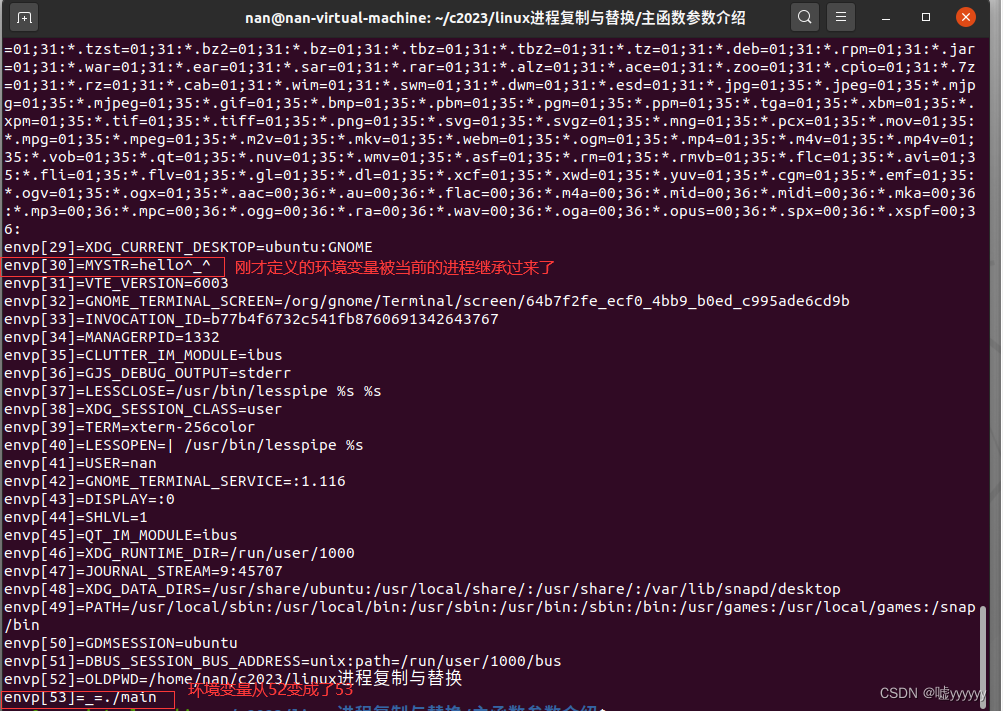
Linux 主函数参数介绍
主函数如下: int main( int argc, char* argv[], char* envp[]) 参数分析如下: (1) argc 参数个数 (2) argv 参数内容,是char*类型,说明传给主函数的内容是一个一个的字符串。 (3) envp 环境变量,传给主函数的也…...
资料分析(三)—— 基期、现期、人口、增长量
基期 基期值 现期值 - 增长量 增长量/增长率 现期值/1(间隔)增长率 化除为乘 :当增长率|r| < 5% 时,, 注:当选项首位相同,第二位也相同时,只能用直除 基期和差 (结合选…...
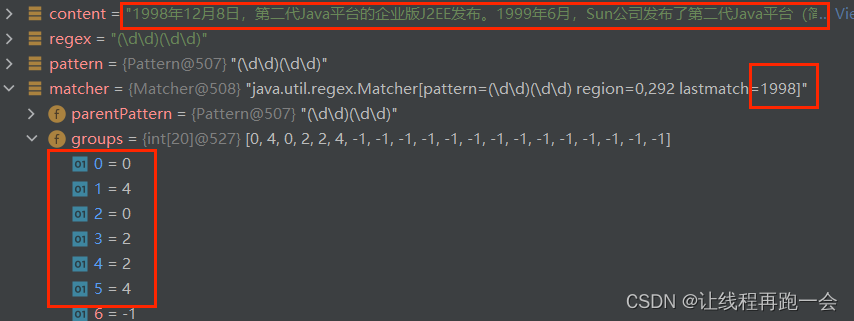
Java 正则表达式【匹配与分组基本原理】
简介 我们一般使用正则表达式是用来处理字符串的,不管是实际的开发中还是我们的算法竞赛中,使用正则表达式绝对可以大大提升我们的效率。 正则表达式(regular expression)其实就是对字符串进行模式匹配的技术。 快速入门 我们这里…...

ThreadLocal源码解析
使用ThreadLocal可以为每个线程维护一个线程变量,使用场景为线程间隔离,线程内方法共享; 原理: Thread类中有一个实例属性ThreadLocalMap,ThreadLocalMap中存放的是Entry数组,Entry数组是ThreadLocal和Ob…...
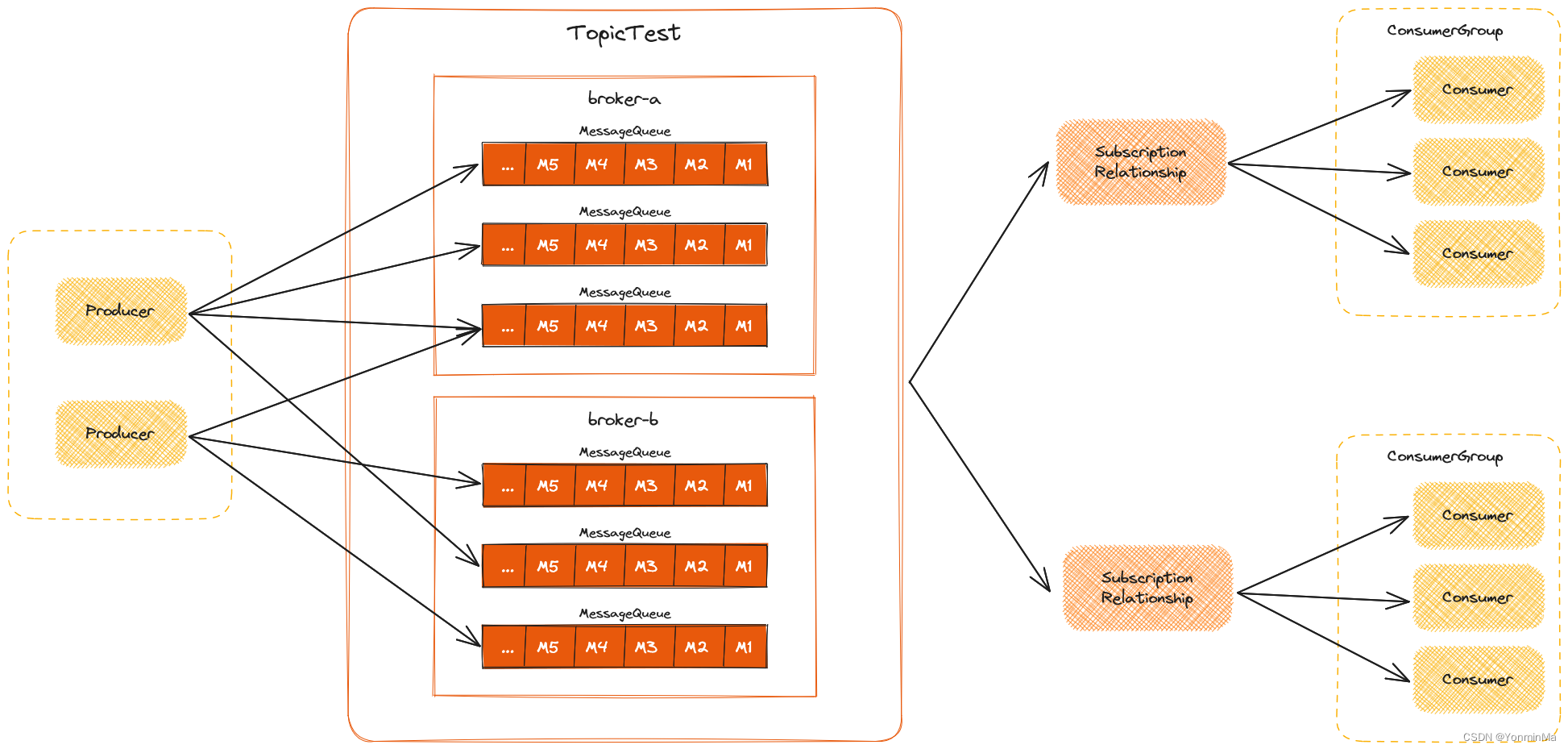
RocketMQ 5.1.0 源码详解 | Producer 发送流程
文章目录 初始化DefaultMQProducer实例发送流程DefaultMQProducer#sendDefaultMQProducerImpl#sendMQClientInstance#updateTopicRouteInfoFromNameServer使用特定 topic 获取路由信息使用默认 topic 获取路由信息 DefaultMQProducerImpl#sendDefaultImpl发送流程总结 初始化De…...

电脑ip地址怎么改 ip地址怎么改到别的城市
一、ip地址怎么改到别的城市 1.ip地址怎么改到别的城市,1、重启WIFI路由设备 一般手机或电脑在家或公司上网时都是接入到路由器的WIFI网络,再由路由器分配上网IP地址,如果要更换上网IP那么重启路由器设备后,路由器会向网络运营商进行宽带的重新拨号,此时手机或电脑设…...
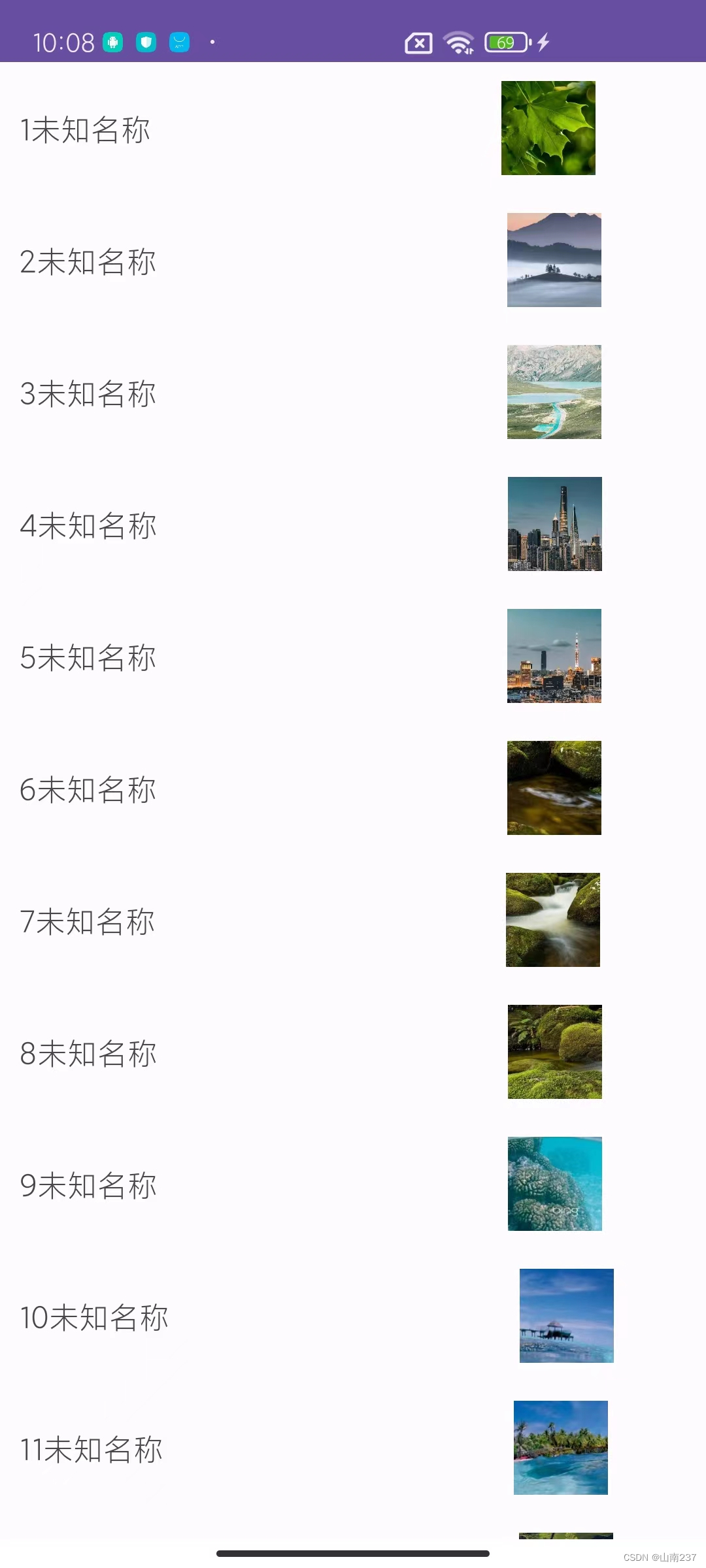
Android Studio实现列表展示图片
效果: MainActivity 类 package com.example.tabulation;import android.content.Intent; import android.os.Bundle; import android.view.View;import androidx.appcompat.app.AppCompatActivity; import androidx.recyclerview.widget.LinearLayoutManager; im…...
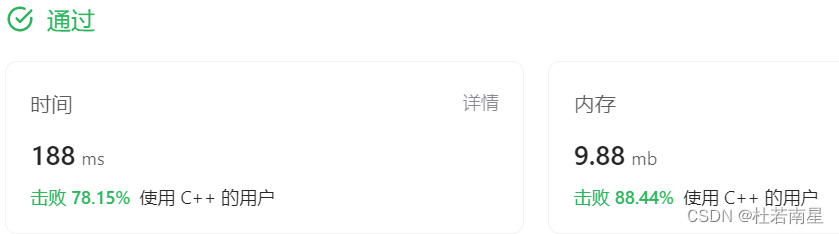
每天一道leetcode:300. 最长递增子序列(动态规划中等)
今日份题目: 给你一个整数数组 nums ,找到其中最长严格递增子序列的长度。 子序列 是由数组派生而来的序列,删除(或不删除)数组中的元素而不改变其余元素的顺序。例如,[3,6,2,7] 是数组 [0,3,1,6,2,2,7] …...
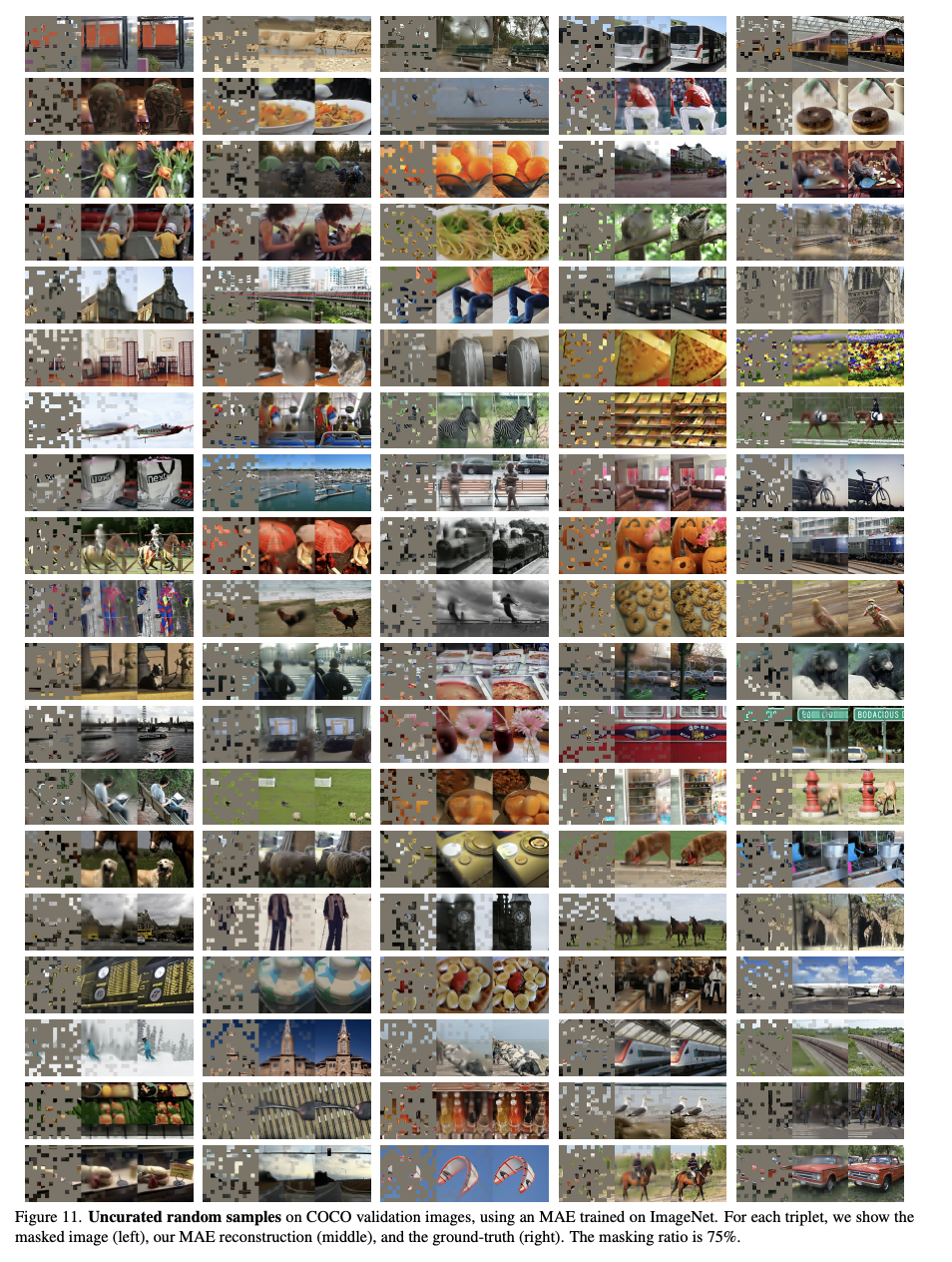
【无监督】2、MAE | 自监督模型提取的图像特征也很能打!(CVPR2022 Oral)
文章目录 一、背景二、方法三、效果 论文:Masked Autoencoders Are Scalable Vision Learners 代码:https://github.com/facebookresearch/mae 出处:CVPR2022 Oral | 何凯明 | FAIR 一、背景 本文的标题突出了两个词: masked…...

pytorch单机多卡后台运行
nohup sh ./train_chat.sh > train_chat20230814.log 2>1&参考资料 Pytorch单机多卡后台运行的解决办法...
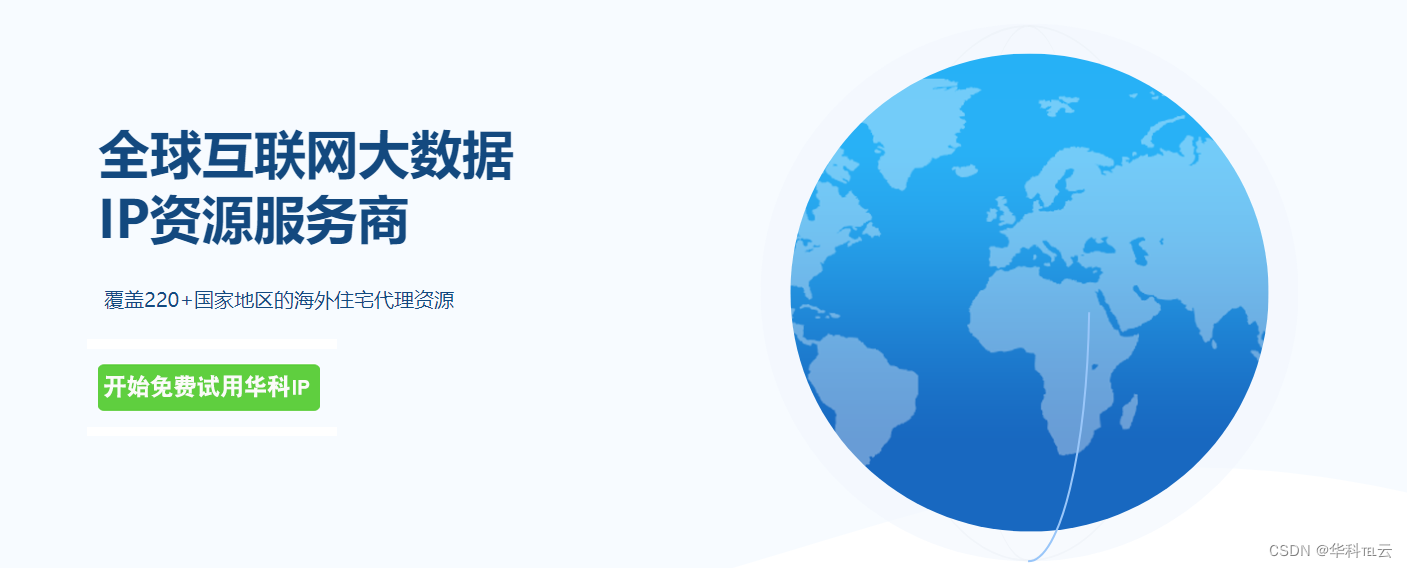
linux配置上网 linux adsl拨号上网设置
Linux里面配置ADSL上网是件很麻烦的事。但配置完成之后就能开机自动拨号上网,可谓十分的方便。支持的系统有Redhat,CentOS,SuSE,FreeBSD,Ubuntu等常见的Linux。 工具/原料 ADSL网络,电信,网通,移动等常见宽带。 Linux系统的安装光…...
)
XML学习基础知识归纳(一)
一、XML基本概述 (1)概念:XML是可扩展的标记语言,xml文档的后缀名为 .xml (2)作用:用来用来传输和存储数据,不用于表现和展示数据,这点呢相比于HTML来说是不同的&#…...
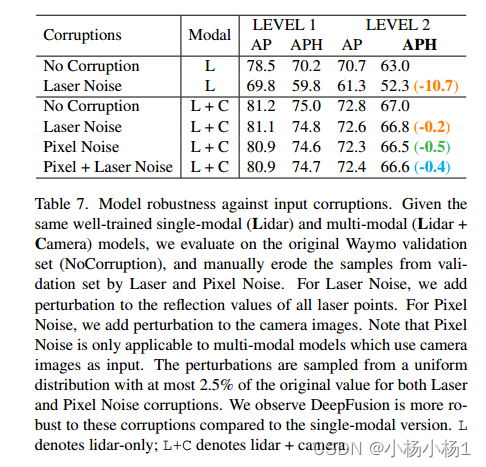
2023.8.14论文阅读
文章目录 ESPNet: Efficient Spatial Pyramid of Dilated Convolutions for Semantic Segmentation摘要本文方法实验结果 DeepFusion: Lidar-Camera Deep Fusion for Multi-Modal 3D Object Detection摘要本文方法实验结果 ESPNet: Efficient Spatial Pyramid of Dilated Convo…...
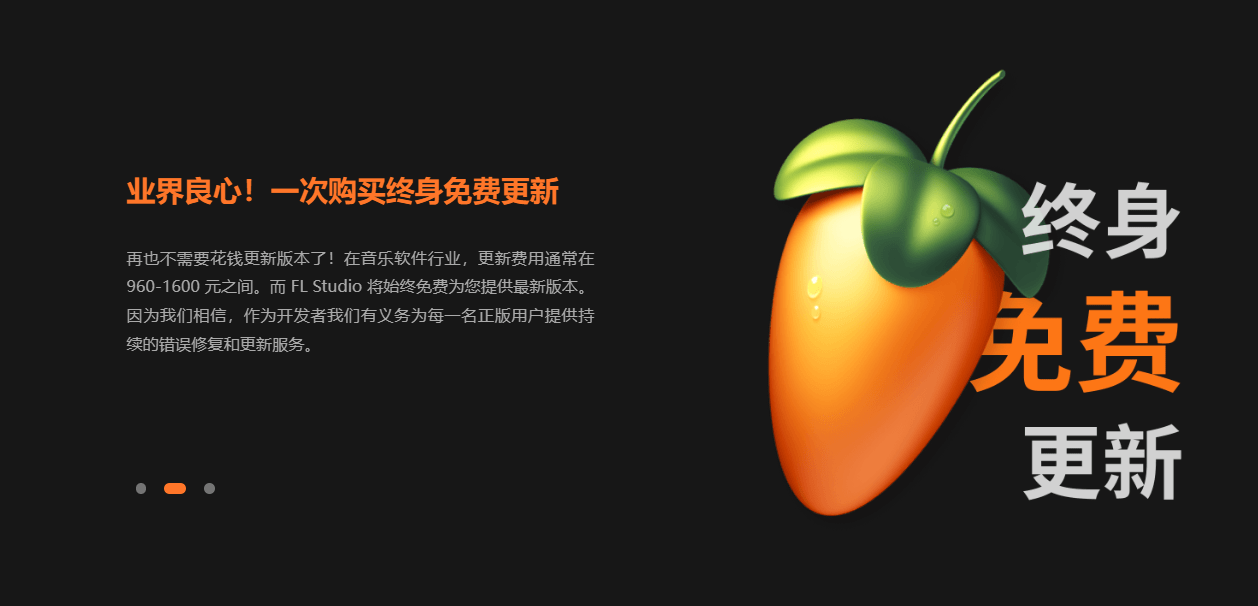
FL Studio for Windows-21.1.0.3713中文直装版功能介绍及系统配置要求
FL Studio 21简称FL水果软件,全称是:Fruity Loops Studio编曲,由于其Logo长的比较像一款水果因此,在大家更多的是喜欢称他为水果萝卜,FL studio21是目前最新的版本,这是一款可以让你的计算机就像是一个全功能的录音室&…...

基于网格变形的二维图像变形算法:C++实现与应用
在计算机图形学中,图像变形是一种常见的技术,它可以改变图像的形状和结构,以满足特定的视觉效果或者应用需求。本文将介绍一种基于网格变形的二维图像变形算法,并使用C进行实现。 一、算法原理 网格变形是一种基于网格的图像变形…...
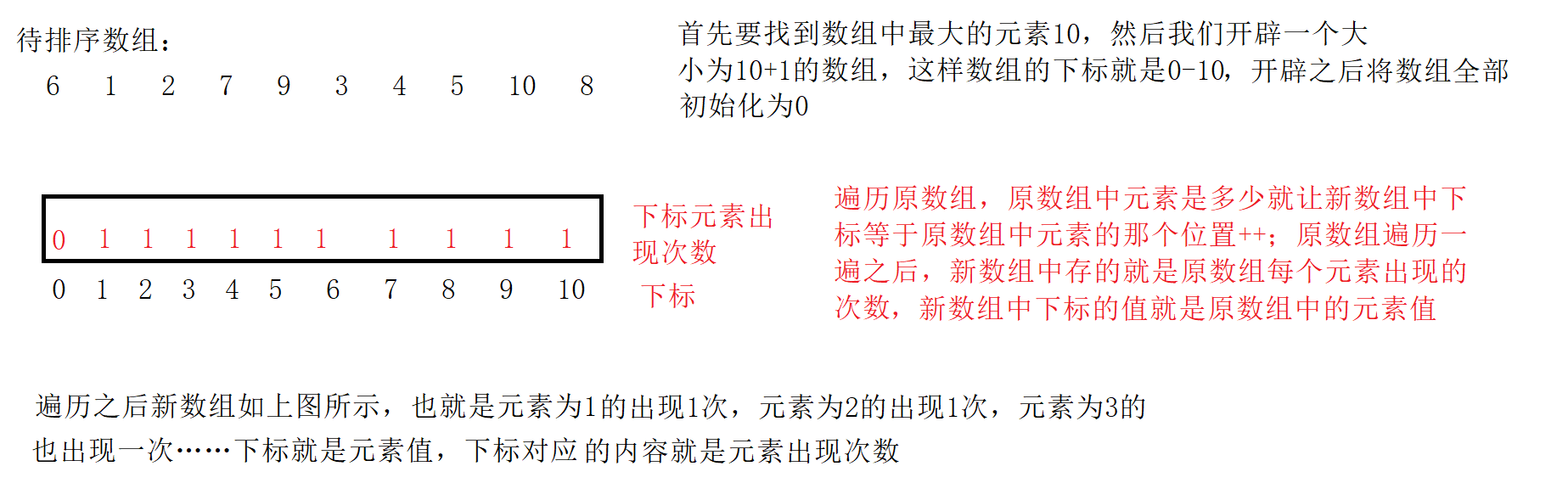
【数据结构】八大排序详解
🚀 作者简介:一名在后端领域学习,并渴望能够学有所成的追梦人。 🐌 个人主页:蜗牛牛啊 🔥 系列专栏:🛹数据结构、🛴C 📕 学习格言:博观而约取&…...

深入剖析AI大模型:大模型时代的 Prompt 工程全解析
今天聊的内容,我认为是AI开发里面非常重要的内容。它在AI开发里无处不在,当你对 AI 助手说 "用李白的风格写一首关于人工智能的诗",或者让翻译模型 "将这段合同翻译成商务日语" 时,输入的这句话就是 Prompt。…...
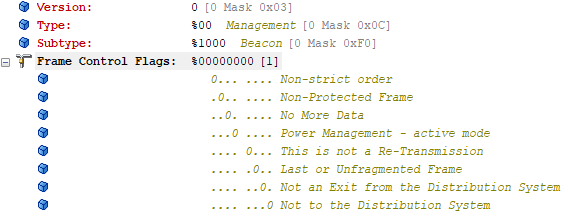
【WiFi帧结构】
文章目录 帧结构MAC头部管理帧 帧结构 Wi-Fi的帧分为三部分组成:MAC头部frame bodyFCS,其中MAC是固定格式的,frame body是可变长度。 MAC头部有frame control,duration,address1,address2,addre…...
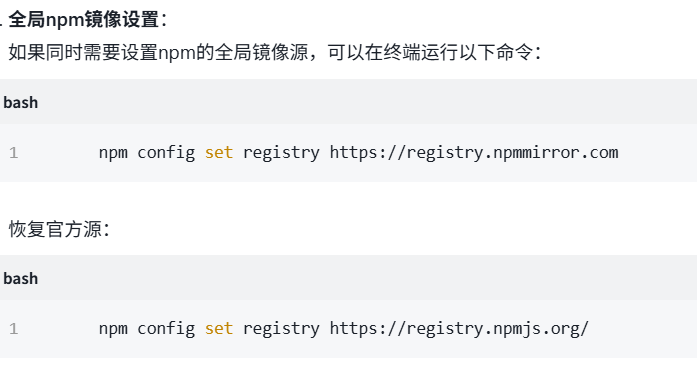
关于nvm与node.js
1 安装nvm 安装过程中手动修改 nvm的安装路径, 以及修改 通过nvm安装node后正在使用的node的存放目录【这句话可能难以理解,但接着往下看你就了然了】 2 修改nvm中settings.txt文件配置 nvm安装成功后,通常在该文件中会出现以下配置&…...
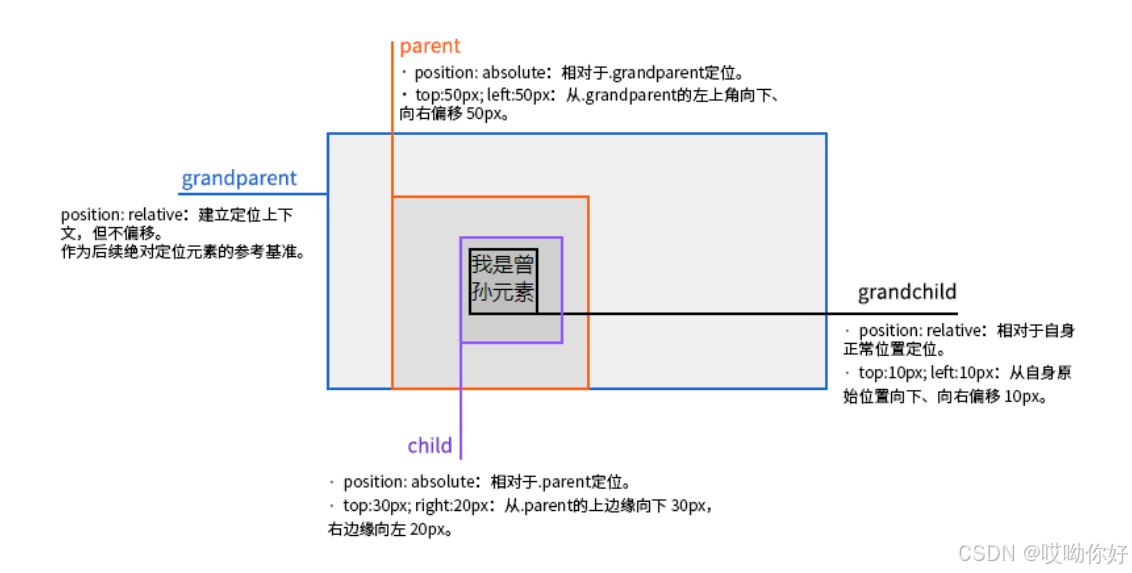
【CSS position 属性】static、relative、fixed、absolute 、sticky详细介绍,多层嵌套定位示例
文章目录 ★ position 的五种类型及基本用法 ★ 一、position 属性概述 二、position 的五种类型详解(初学者版) 1. static(默认值) 2. relative(相对定位) 3. absolute(绝对定位) 4. fixed(固定定位) 5. sticky(粘性定位) 三、定位元素的层级关系(z-i…...
基础光照(Basic Lighting))
C++.OpenGL (10/64)基础光照(Basic Lighting)
基础光照(Basic Lighting) 冯氏光照模型(Phong Lighting Model) #mermaid-svg-GLdskXwWINxNGHso {font-family:"trebuchet ms",verdana,arial,sans-serif;font-size:16px;fill:#333;}#mermaid-svg-GLdskXwWINxNGHso .error-icon{fill:#552222;}#mermaid-svg-GLd…...
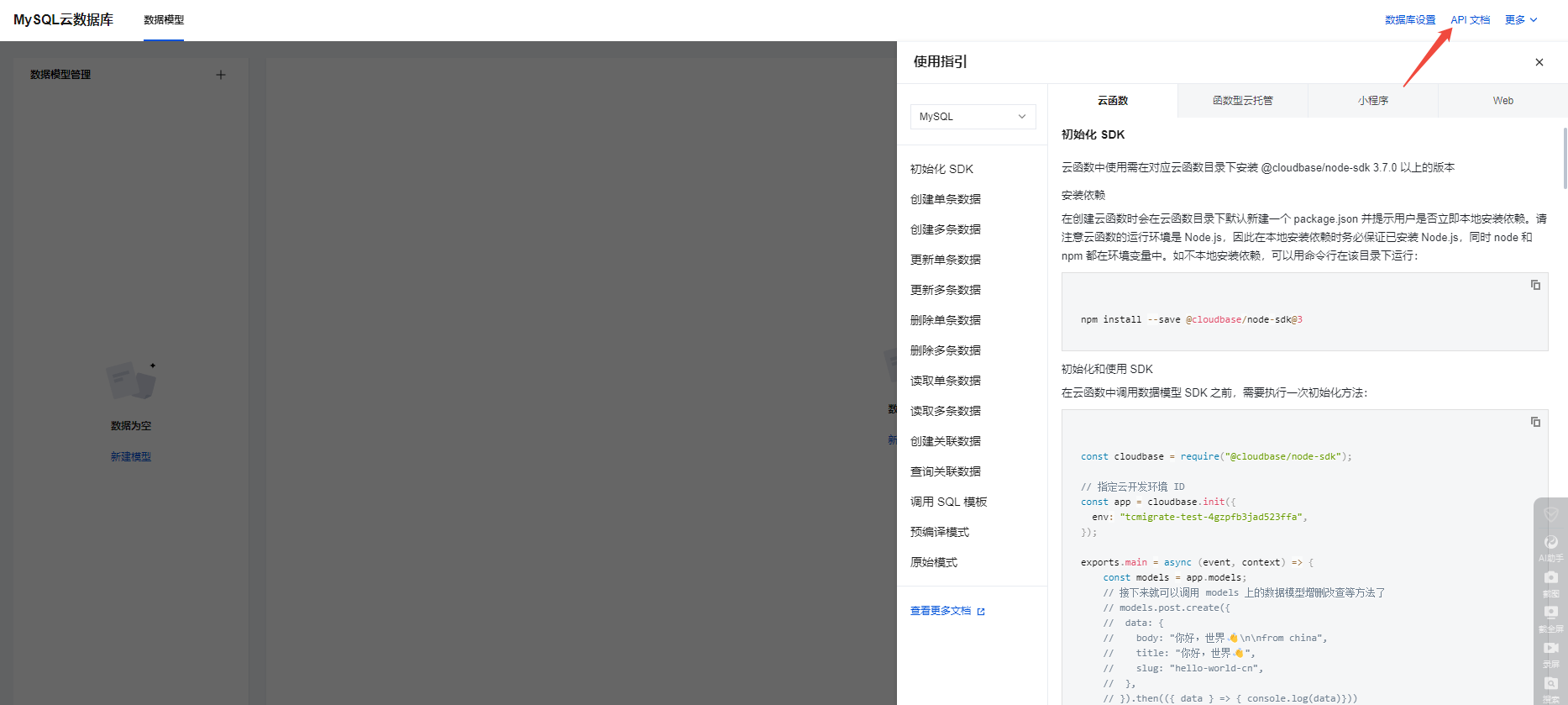
微信小程序云开发平台MySQL的连接方式
注:微信小程序云开发平台指的是腾讯云开发 先给结论:微信小程序云开发平台的MySQL,无法通过获取数据库连接信息的方式进行连接,连接只能通过云开发的SDK连接,具体要参考官方文档: 为什么? 因为…...

3403. 从盒子中找出字典序最大的字符串 I
3403. 从盒子中找出字典序最大的字符串 I 题目链接:3403. 从盒子中找出字典序最大的字符串 I 代码如下: class Solution { public:string answerString(string word, int numFriends) {if (numFriends 1) {return word;}string res;for (int i 0;i &…...
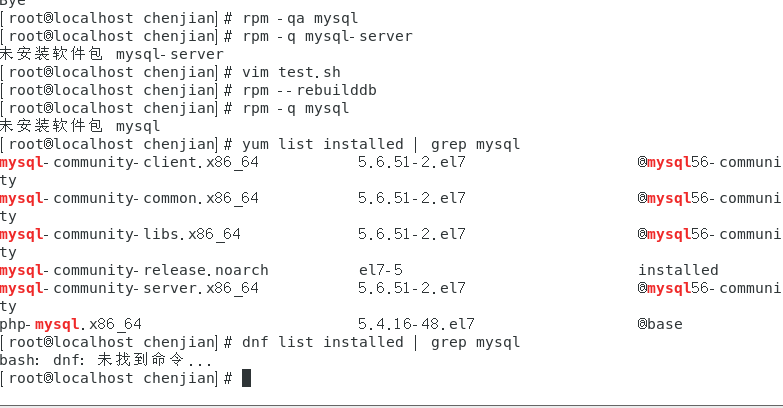
mysql已经安装,但是通过rpm -q 没有找mysql相关的已安装包
文章目录 现象:mysql已经安装,但是通过rpm -q 没有找mysql相关的已安装包遇到 rpm 命令找不到已经安装的 MySQL 包时,可能是因为以下几个原因:1.MySQL 不是通过 RPM 包安装的2.RPM 数据库损坏3.使用了不同的包名或路径4.使用其他包…...

#Uniapp篇:chrome调试unapp适配
chrome调试设备----使用Android模拟机开发调试移动端页面 Chrome://inspect/#devices MuMu模拟器Edge浏览器:Android原生APP嵌入的H5页面元素定位 chrome://inspect/#devices uniapp单位适配 根路径下 postcss.config.js 需要装这些插件 “postcss”: “^8.5.…...

PAN/FPN
import torch import torch.nn as nn import torch.nn.functional as F import mathclass LowResQueryHighResKVAttention(nn.Module):"""方案 1: 低分辨率特征 (Query) 查询高分辨率特征 (Key, Value).输出分辨率与低分辨率输入相同。"""def __…...
